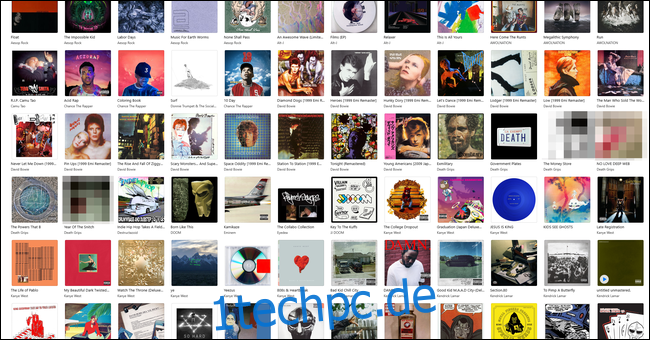Musikkünstler veröffentlichen manchmal Alben unter verschiedenen Decknamen oder Bandnamen, und diese können in iTunes schnell durcheinander geraten. So verwenden Sie manuelle Sortieroptionen, um eine gewisse Ordnung in Ihrer iTunes- oder macOS-Musikbibliothek wiederherzustellen.
Dies funktioniert unabhängig davon, ob Sie iTunes unter Windows, iTunes unter macOS Mojave oder früher oder Musik unter macOS Catalina verwenden. Diese Anleitung bezieht sich auf iTunes, aber alles, was hier beschrieben wird, funktioniert mit der neuen Musik-App in macOS Catalina. Die Musik-App ist im Grunde nur iTunes ohne die Nicht-Musik-Funktionen wie Filme und Fernsehen.
Inhaltsverzeichnis
Ändern der Sortierreihenfolge von Alben
Die Albumansicht von iTunes ist großartig. Es ist zwar nützlich, sich neue Musik von einem Algorithmus empfehlen zu lassen, um mehr Inhalte zu entdecken, aber manchmal neigen Sie eher dazu, sich zu entspannen und Ihre Musiksammlung zu durchsuchen. Die rasterbasierte Albumansicht handhabt dies perfekt.
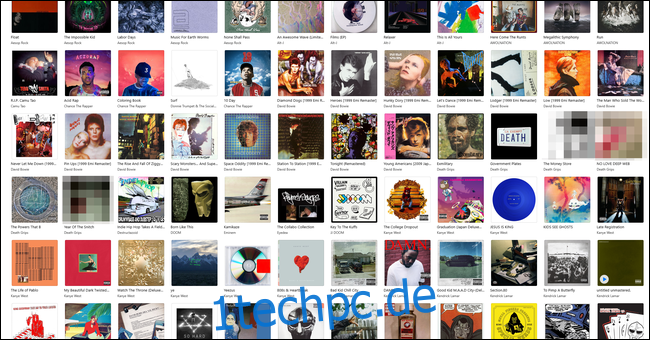
Aber es gibt ein Problem damit – standardmäßig wird nach Künstlername in alphabetischer Reihenfolge und dann nach Albumname in alphabetischer Reihenfolge sortiert. Es gibt keine einfache Möglichkeit, dieses Verhalten insgesamt zu ändern, aber Sie können einige der Ärgernisse beheben, die dieses Sortiersystem verursacht.
Es ist beispielsweise relativ üblich, dass Künstler Alben unter verschiedenen Namen veröffentlichen. Kollaborative Projekte zwischen zwei Künstlern können einen neuen Bandnamen für das Duo annehmen, was dazu führt, dass das Album weit entfernt von einem der beiden Künstler in Ihrer Bibliothek platziert wird. Vielleicht möchten Sie, dass das Album mit dem Rest der Musik dieses Künstlers zusammenhängt. Andere Künstler, wie MF DOOM, veröffentlichen möglicherweise bestimmte Alben unter einem anderen Namen, was noch mehr in Ihre Bibliothek passt.
Um dies zu beheben, können Sie die Sortierung eines Albums manuell ändern. Dadurch wird der Titel des Albums nicht geändert, da er irgendwo in Ihrer Bibliothek angezeigt wird, aber es ändert sich der Titel, den iTunes beim Sortieren des Albums sieht. Dieser Fix wird mit Ihren Mobilgeräten synchronisiert und ändert auch die Sortierung in der Künstleransicht.
Um die Sortierung zu ändern, klicken Sie mit der rechten Maustaste (Strg-Klick auf einem Mac) auf ein Album in dieser Ansicht und wählen Sie „Albuminfo“. Hier ändern Sie den tatsächlichen Albumtitel und den Künstlernamen, müssen dies jedoch nicht. Klicken Sie auf die Registerkarte „Sortieren“, um die gewünschten Optionen zu finden.
Unter der Option „Künstler“ können Sie das Tag „Sortieren als“ so ändern, dass es der richtige Künstler ist, unter dem das Album erscheinen soll. Ihre Bibliothek wird aktualisiert und das Album wird nach Ihren neuen Vorlieben sortiert.
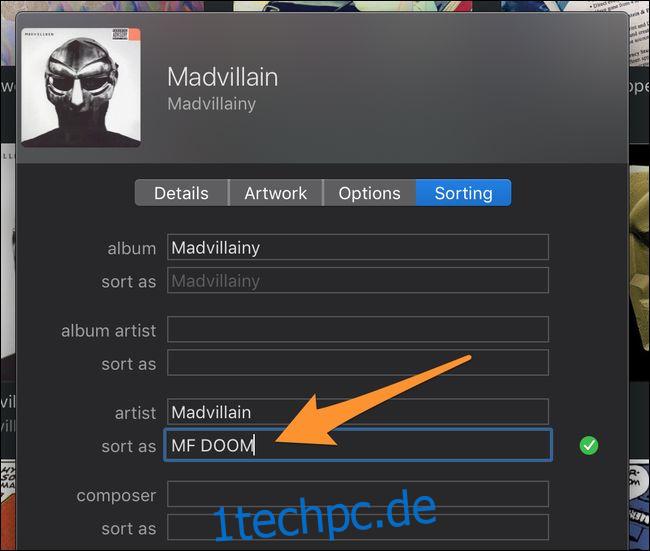
„Künstler“ ist die gebräuchlichste Einstellung zur Unterscheidung des Erstellers eines Albums, aber „Album-Künstler“ hat Vorrang. Wenn das Album-Künstler-Tag für Ihr Album festgelegt ist, müssen Sie auch das Sortier-Tag dafür ändern, um die richtige Reihenfolge zu erhalten, oder es einfach löschen, da es die meiste Zeit überflüssig ist.
Sie können mehrere Alben zur gleichzeitigen Bearbeitung auswählen, indem Sie beim Klicken die Befehlstaste gedrückt halten oder sie durch Ziehen auswählen. Sie können auch die Sortieroptionen für einzelne Songs bearbeiten, wenn Sie lieber die Songliste als die Albumansicht verwenden möchten.
Wenn Sie das Layout Ihrer Albumansicht noch weiter anpassen möchten, können Sie Alben manuell neu anordnen, indem Sie verschiedene Sortiernamen festlegen. Da der Sortiername keine Rolle spielt, können Sie ein Album nach „aaaaaab“ sortieren, um es ganz oben in der Liste zu platzieren. Dies ist klobig und nicht ideal, aber es ist die einzige Anpassungsoption, die iTunes bietet.
Alben nach Jahr sortieren
Wenn Sie die gesamte Diskografie eines Künstlers in Ihrer Bibliothek haben, werden Sie möglicherweise enttäuscht feststellen, dass es keine Möglichkeit gibt, die Alben nach dem Erscheinungsjahr zu sortieren, was wahrscheinlich Ihre Wahrnehmung der Diskografie ist. Sie können dies mit derselben Sortieroption beheben, aber es ist ein etwas mühsamer Prozess.
Der Trick besteht darin, den Albumnamen „Sort As“ als Erscheinungsjahr festzulegen. Auf diese Weise sieht iTunes beim Sortieren nach alphabetischer Reihenfolge nur die Jahre der Veröffentlichung, was eine chronologische Reihenfolge erzwingt.
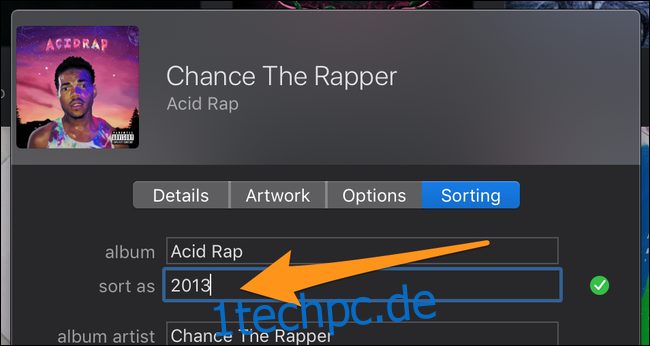
Das Problem ist, dass Sie dies für jedes Album tun müssen, was ein bisschen mühsam ist. Alben, die nicht auf diese Weise bearbeitet wurden, werden einfach vor den bearbeiteten Alben angezeigt. Wenn Sie möchten, dass sie danach erscheinen, können Sie den Sortiertitel auf etwas wie „aaa2015“ setzen, aber stellen Sie sicher, dass die Anzahl der As konsistent ist.
Die Sortieroptionen funktionieren auch in der Künstleransicht, sodass diese Seite auch in chronologischer Reihenfolge angezeigt wird.
Neue Alben erstellen
iTunes hat keine Album- oder Songordner, aber Sie können Ihre eigenen Alben hinzufügen, um sie zu simulieren. Das Erstellen neuer Alben ist ganz einfach – wählen Sie alle Songs aus, die Sie in das neue Album verschieben möchten (halten Sie die Befehlstaste gedrückt), bearbeiten Sie die Einstellungen für alle und ändern Sie den Künstlernamen und den Albumnamen
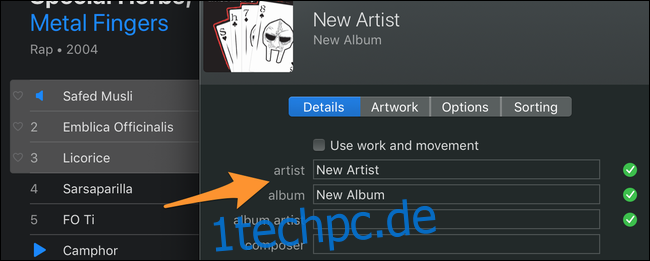
Sie können auch das Kontrollkästchen „Album ist eine Zusammenstellung von Liedern verschiedener Künstler“ aktivieren, damit es in der Albumansicht in einer separaten Kategorie „Zusammenstellungen“ angezeigt wird.
Beachten Sie jedoch, dass beim Verschieben von Songs auf neue Alben auf diese Weise der Song aus dem Album entfernt wird, aus dem Sie ihn gezogen haben. Wenn Sie dies nicht möchten, können Sie entweder nur die Sortierreihenfolge der Songs ändern oder die Songs duplizieren, bevor Sie das Album mit ihnen erstellen.